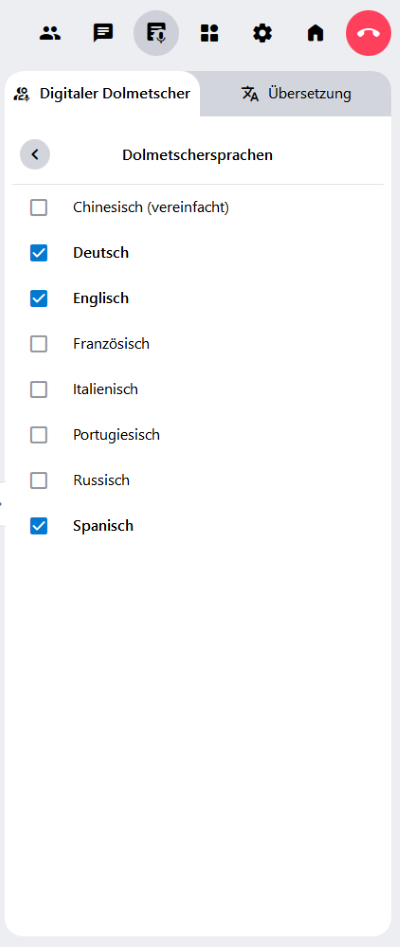Digitaler Dolmetscher
Mit dem digitalen Dolmetscher können Teilnehmende, die verschiedene Sprachen sprechen, miteinander kommunizieren. Dabei legen alle Teilnehmenden selbstständig fest, welche Sprache sie sprechen. Der digitale Dolmetscher übersetzt das Gesprochene automatisch in die jeweils gewählte Sprache.
- Digitaler Dolmetscher
- Übersetzung
- Einstellungen für Moderator:innen
- Einstellungen für Raumadministrator:innen
Die Funktion Digitaler Dolmetscher muss von Moderator:innen oder Raumadministrator:innen für den betreffenden Raum freigegeben werden, damit sie den Teilnehmenden zur Verfügung steht.
Digitaler Dolmetscher
Ist der digitale Dolmetscher in Ihrem Raum freigegeben, finden Sie ihn im Funktionsmenü unter ![]() Live-Transkription.
Live-Transkription.
Der digitale Dolmetscher hilft Ihnen dabei, einer mehrsprachigen Unterhaltung zu folgen. Sie wählen die Sprache, die Sie sprechen. Das Gesprochene wird Ihnen in der gewählten Sprache angezeigt.
Sprache auswählen
Die Auswahl der gesprochenen Sprache erscheint am oberen Rand des Reiters Digitaler Dolmetscher. Sie können diese Auswahl jederzeit ändern:
- Klicken Sie neben Ihre gesprochene Sprache auf das Auswahlmenü, in dem das Länderkürzel der ausgewählten Sprache zu lesen ist.
Je nach den Einstellungen der Raumadministrator:innen stehen Ihnen verschiedene Sprachen zur Verfügung.
- Klicken Sie auf die Sprache, die Sie sprechen. Die gewählte Sprache wird sofort übernommen.
- Sie können nun in der gewählten Sprache sprechen und das Gesprochene wird in dieser Sprache als Text angezeigt.
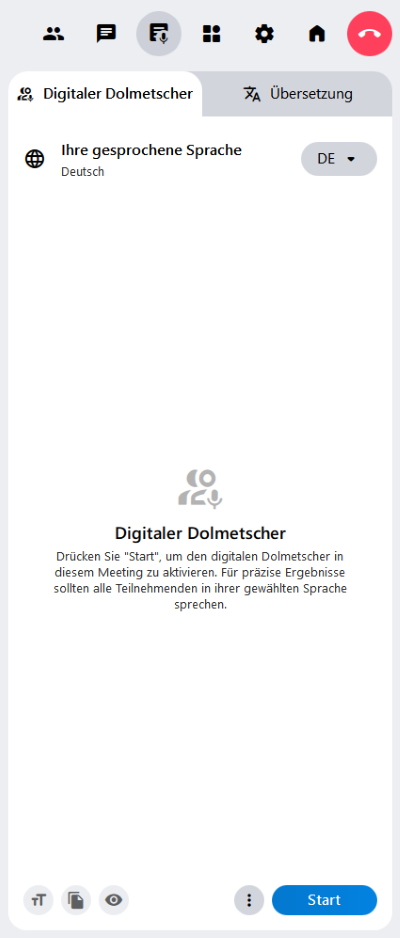
Wenn Teilnehmende eine andere Sprache als Sie sprechen, wird Ihnen das Gesagte in der von Ihnen gewählten Sprache angezeigt.
Einstellungen
Bei dem Feature Digitaler Dolmetscher stehen Ihnen folgende Einstellungen zur Verfügung:
Klicken Sie auf das Symbol Schriftgröße ändern, um die Schriftgröße des Textes anzupassen. Mit jedem Klick vergrößert sich die Schrift um eine Stufe.
Sie können den Text des digitalen Dolmetschers kopieren. Klicken Sie dafür auf das Symbol In die Zwischenablage kopieren. Der Text ist nun in Ihrer Zwischenablage gespeichert. Fügen Sie diesen anschließend in ein Textverarbeitungsprogramm Ihrer Wahl ein.
Sie können Ihren eigenen gesprochenen Text im digitalen Dolmetscher verbergen. Klicken Sie dafür auf das Symbol Eigenen Text verbergen. Anschließend wird Ihnen nur noch das Gesagte der anderen Teilnehmenden angezeigt.
Übersetzung
Der digitale Dolmetscher unterstützt aktuell acht gesprochenen Sprachen. Sie können das Gesprochene auch in eine der verfügbaren Übersetzungssprachen übersetzen lassen.
Weitere Informationen finden Sie auf der Seite Übersetzung.
Einstellungen für Moderator:innen
Moderator:innen können den digitalen Dolmetscher starten und stoppen sowie zwischen dem Digitalen Dolmetscher und der Live-Transkription wechseln. Während bei der Live-Transkription nur eine Sprache für den gesamten Raum festgelegt werden kann, ermöglicht der digitale Dolmetscher die eigenständige Auswahl aus verschiedenen Raumsprachen für die Anwesenden.
Transkriptionsart wählen
Wählen Sie in einem ersten Schritt die Transkriptionsart:
- Öffnen Sie die Einstellungen mit einem Klick auf das Symbol
 Transkriptionsoptionen im unteren Bereich des Reiters.
Transkriptionsoptionen im unteren Bereich des Reiters. - Klicken Sie auf die Option Digitaler Dolmetscher.
- Schließen Sie die Auswahl mit einem erneuten Klick auf das Symbol
 Transkriptionsoptionen.
Transkriptionsoptionen.
Sie können in Ihrem Raum nun den digitalen Dolmetscher starten.
Digitalen Dolmetscher starten
Klicken Sie auf die Schaltfläche , um den digitalen Dolmetscher zu starten. Sobald der Dolmetscher aktiviert ist, wird alles im Raum Gesagte protokolliert und übersetzt.
Digitalen Dolmetscher stoppen
Klicken Sie auf die Schaltfläche , um den digitalen Dolmetscher zu beenden. Sobald Sie den Dolmetscher ausgeschaltet haben, endet die Protokollierung und Übersetzung.
Einstellungen für Raumadministrator:innen
Raumadministrator:innen können außerdem festlegen, welche Sprachen den Teilnehmenden zur Auswahl stehen.
Auswahl der gesprochenen Sprachen
- Öffnen Sie die
 Live-Transkription im Funktionsmenü.
Live-Transkription im Funktionsmenü. - Klicken Sie im Reiter Digitaler Dolmetscher auf das Symbol
 Transkriptionsoptionen neben .
Transkriptionsoptionen neben . - Klicken Sie auf Verfügbare Sprachen aktualisieren.
- Im Auswahlmenü der Dolmetschersprachen stehen die folgenden Sprachen zur Auswahl:
- Chinesisch (vereinfacht)
- Deutsch
- Englisch
- Französisch
- Italienisch
- Portugiesisch
- Russisch
- Spanisch
- Setzen Sie einen Haken vor alle Sprachen, die in Ihrem alfaview-Raum zur Auswahl stehen sollen.
Zuletzt aktualisiert am 19. November 2025, 08:44 Uhr